任务一 美化桌面背景 教学设计
文档属性
| 名称 | 任务一 美化桌面背景 教学设计 |
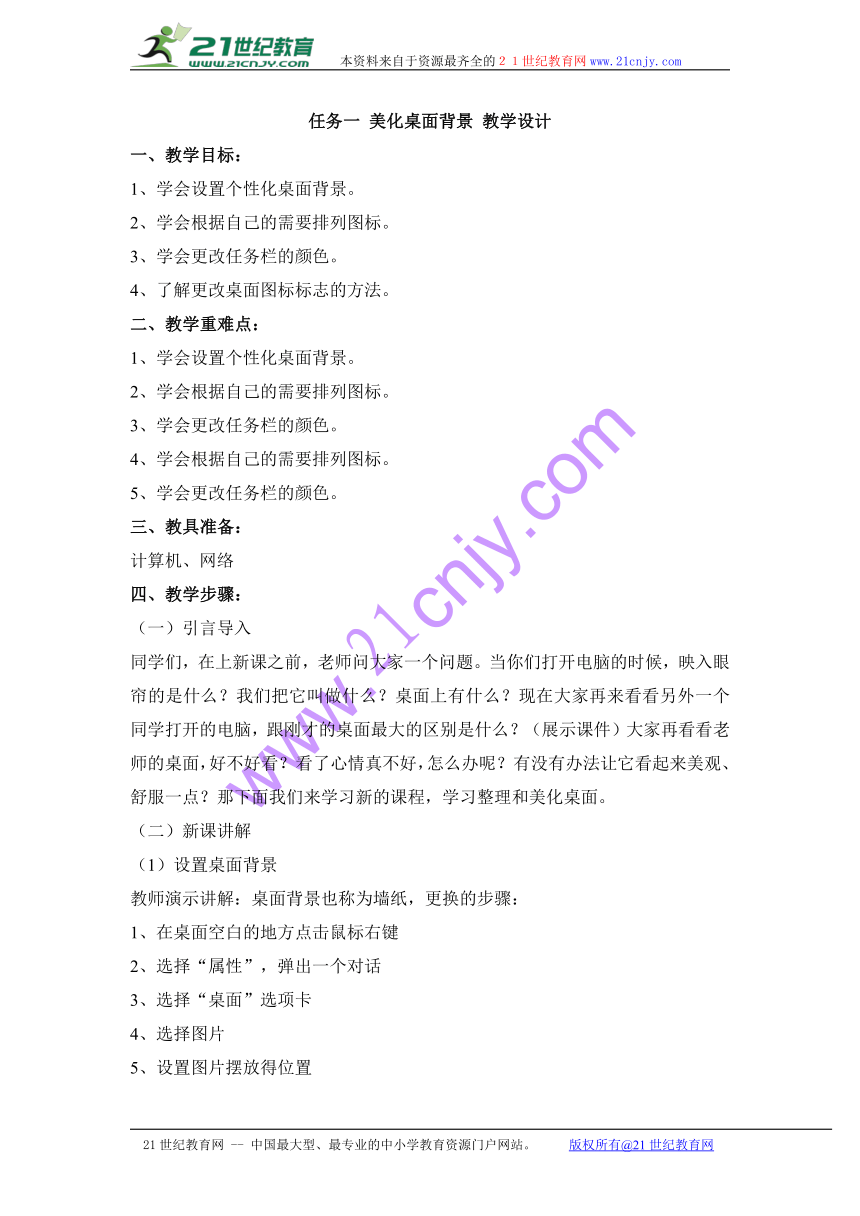
|
|
| 格式 | zip | ||
| 文件大小 | 116.4KB | ||
| 资源类型 | 教案 | ||
| 版本资源 | 桂科版 | ||
| 科目 | 信息技术(信息科技) | ||
| 更新时间 | 2017-01-08 09:19:00 | ||
图片预览
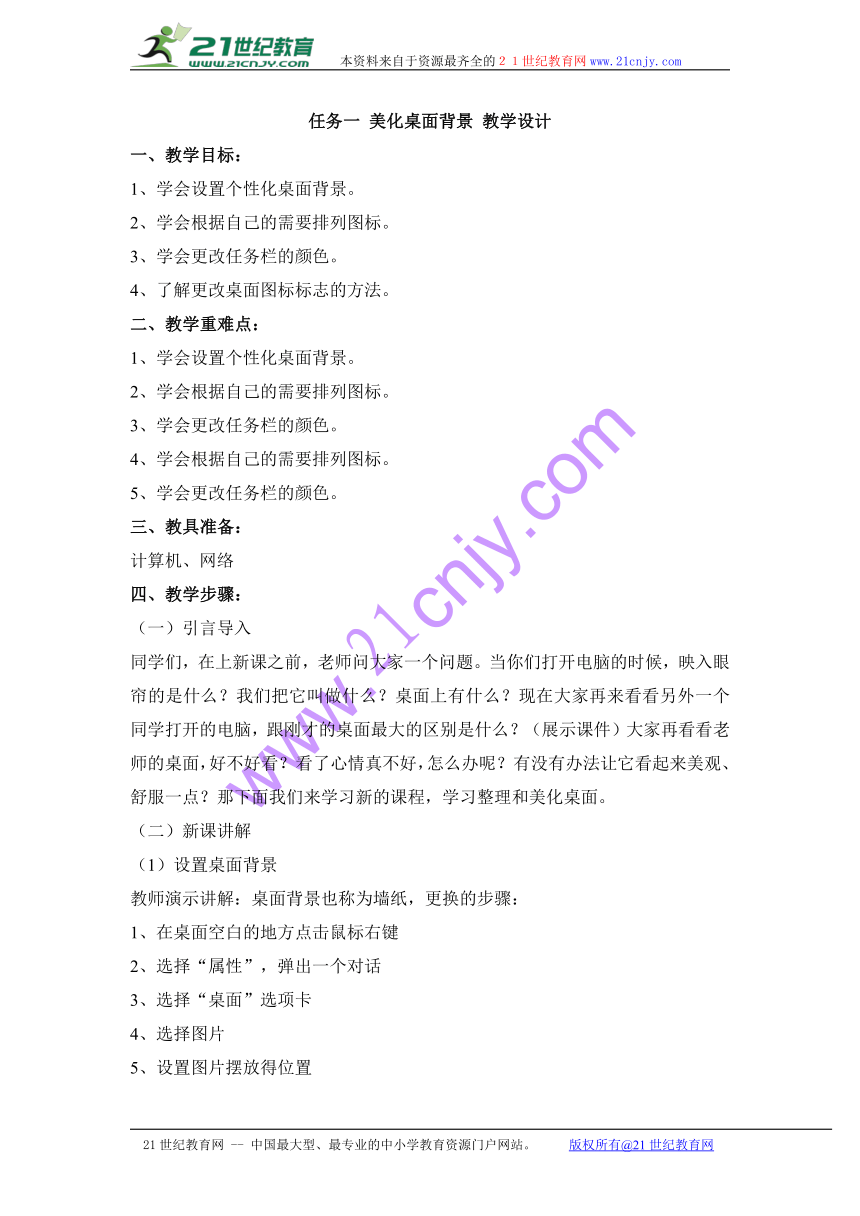
文档简介
本资料来自于资源最齐全的21世纪教育网www.21cnjy.com
任务一
美化桌面背景
教学设计
一、教学目标:
1、学会设置个性化桌面背景。
2、学会根据自己的需要排列图标。
3、学会更改任务栏的颜色。
4、了解更改桌面图标标志的方法。
二、教学重难点:
1、学会设置个性化桌面背景。
2、学会根据自己的需要排列图标。
3、学会更改任务栏的颜色。
4、学会根据自己的需要排列图标。
5、学会更改任务栏的颜色。
三、教具准备:
计算机、网络
四、教学步骤:
(一)引言导入
同学们,在上新课之前,老师问大家一个问题。当你们打开电脑的时候,映入眼帘的是什么?我们把它叫做什么?桌面上有什么?现在大家再来看看另外一个同学打开的电脑,跟刚才的桌面最大的区别是什么?(展示课件)大家再看看老师的桌面,好不好看?看了心情真不好,怎么办呢?有没有办法让它看起来美观、舒服一点?那下面我们来学习新的课程,学习整理和美化桌面。
(二)新课讲解
(1)设置桌面背景
教师演示讲解:桌面背景也称为墙纸,更换的步骤:
1、在桌面空白的地方点击鼠标右键
2、选择“属性”,弹出一个对话
3、选择“桌面”选项卡
4、选择图片
5、设置图片摆放得位置
6、单击“确定”
7、预览图片效果
任务:把自己桌面上的背景更换了。
(2)设置其他图片做墙纸
教师提出问题:怎么同一张图片,同学们设置了,会有不同的效果?教师演示,讲解什么是位置的拉伸、居中、平铺。21世纪教育网版权所有
教师再次提出问题:有的同学说,电脑里的背景图片太少了,自己的电脑上有很多很漂亮的图片,可以把它们设置为墙纸吗 当然可以。21cnjy.com
教师演示:怎样把图片设置为墙纸。
步骤:
1、单击“浏览”
2、选择图片存储的位置
3、选择“缩略图”浏览图
4、预览图片效果,并选择喜欢的图片
5、单击“打开”
任务:在桌面上找到文件夹“桌面背景”,进行设置其他图片作为墙纸。
(3)排列图标
教师:桌面上的背景换了,美观多了,但是桌面上的图标能不能按照自己喜欢的来排列?教师把图标排列成心字形。21·cn·jy·com
任务:把图标排列成自己喜欢的图形。教师给出建议。
展示学生个性化桌面。
探究:凌乱的图标,怎么把它们摆放整齐?
教师演示:
1、点击鼠标右键
2、点击排列图标
(4)设置任务栏的颜色
教师:背景和图标都换成自己喜欢的了,我们还可以进行哪些个性化设置呢?打开窗口,问:什么颜色?提出有的同学不喜欢,怎么修改?
教师演示:
步骤:
1、选择“外观”选择卡
2、选择“橄榄绿”
单击确定
任务:同学们根据自己的爱好,更改任务栏的颜色。
(5)小结
教师:这节课我们主要学习了怎么整理和美好桌面,包括对背景和图标的更改、还有对任务栏颜色的更改,同学们都学会了吗?老师交给你们一个任务,回家后把自己家里的电脑桌面设置成自己喜欢的样子。21教育网
21世纪教育网
--
中国最大型、最专业的中小学教育资源门户网站。
版权所有@21世纪教育网
任务一
美化桌面背景
教学设计
一、教学目标:
1、学会设置个性化桌面背景。
2、学会根据自己的需要排列图标。
3、学会更改任务栏的颜色。
4、了解更改桌面图标标志的方法。
二、教学重难点:
1、学会设置个性化桌面背景。
2、学会根据自己的需要排列图标。
3、学会更改任务栏的颜色。
4、学会根据自己的需要排列图标。
5、学会更改任务栏的颜色。
三、教具准备:
计算机、网络
四、教学步骤:
(一)引言导入
同学们,在上新课之前,老师问大家一个问题。当你们打开电脑的时候,映入眼帘的是什么?我们把它叫做什么?桌面上有什么?现在大家再来看看另外一个同学打开的电脑,跟刚才的桌面最大的区别是什么?(展示课件)大家再看看老师的桌面,好不好看?看了心情真不好,怎么办呢?有没有办法让它看起来美观、舒服一点?那下面我们来学习新的课程,学习整理和美化桌面。
(二)新课讲解
(1)设置桌面背景
教师演示讲解:桌面背景也称为墙纸,更换的步骤:
1、在桌面空白的地方点击鼠标右键
2、选择“属性”,弹出一个对话
3、选择“桌面”选项卡
4、选择图片
5、设置图片摆放得位置
6、单击“确定”
7、预览图片效果
任务:把自己桌面上的背景更换了。
(2)设置其他图片做墙纸
教师提出问题:怎么同一张图片,同学们设置了,会有不同的效果?教师演示,讲解什么是位置的拉伸、居中、平铺。21世纪教育网版权所有
教师再次提出问题:有的同学说,电脑里的背景图片太少了,自己的电脑上有很多很漂亮的图片,可以把它们设置为墙纸吗 当然可以。21cnjy.com
教师演示:怎样把图片设置为墙纸。
步骤:
1、单击“浏览”
2、选择图片存储的位置
3、选择“缩略图”浏览图
4、预览图片效果,并选择喜欢的图片
5、单击“打开”
任务:在桌面上找到文件夹“桌面背景”,进行设置其他图片作为墙纸。
(3)排列图标
教师:桌面上的背景换了,美观多了,但是桌面上的图标能不能按照自己喜欢的来排列?教师把图标排列成心字形。21·cn·jy·com
任务:把图标排列成自己喜欢的图形。教师给出建议。
展示学生个性化桌面。
探究:凌乱的图标,怎么把它们摆放整齐?
教师演示:
1、点击鼠标右键
2、点击排列图标
(4)设置任务栏的颜色
教师:背景和图标都换成自己喜欢的了,我们还可以进行哪些个性化设置呢?打开窗口,问:什么颜色?提出有的同学不喜欢,怎么修改?
教师演示:
步骤:
1、选择“外观”选择卡
2、选择“橄榄绿”
单击确定
任务:同学们根据自己的爱好,更改任务栏的颜色。
(5)小结
教师:这节课我们主要学习了怎么整理和美好桌面,包括对背景和图标的更改、还有对任务栏颜色的更改,同学们都学会了吗?老师交给你们一个任务,回家后把自己家里的电脑桌面设置成自己喜欢的样子。21教育网
21世纪教育网
--
中国最大型、最专业的中小学教育资源门户网站。
版权所有@21世纪教育网
